-
从硬盘安装win7 32位图文详解
- 2017-07-31 14:58:23 来源:windows10系统之家 作者:爱win10
从硬盘安装win7 32位系统是最流行的安装系统方式之一,它的优点就是简单,快速。并且硬盘安装w732位系统过程中不需要借助光盘和U盘等工具,就能轻松一键完成了。
从硬盘安装win7 32位系统的话,只要保证你的电脑能够正常进入就可以硬盘重装win732位系统。不过在硬盘安装w732位系统之前记得备份文件或者是数据,以免被格式化掉。
从硬盘安装win7 32位前提准备
1、保证能够正常进入系统;
2、下载win732位系统镜像文件;
从硬盘安装win7 32位图解教程
1、将下载的系统镜像放到本地硬盘上,不要放在C盘,这里我放到了D盘上,然后进行解压
2、如下图所示,就是解压出来的文件内容;
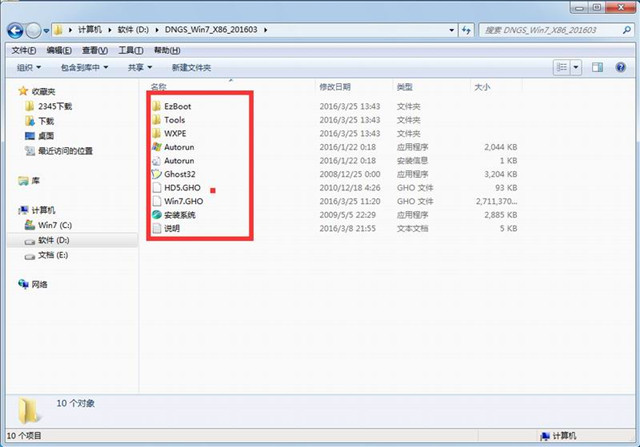
从硬盘安装win7 32位截图(1)
3、把红色部分圈着的内容剪切到磁盘根目录下
这里选择放在D盘里;

从硬盘安装win7 32位截图(2)
4、双击"安装系统.EXE"
选择"C盘"(C盘为系统磁盘)
插入映像文件Win7.GHO,接着点击执行
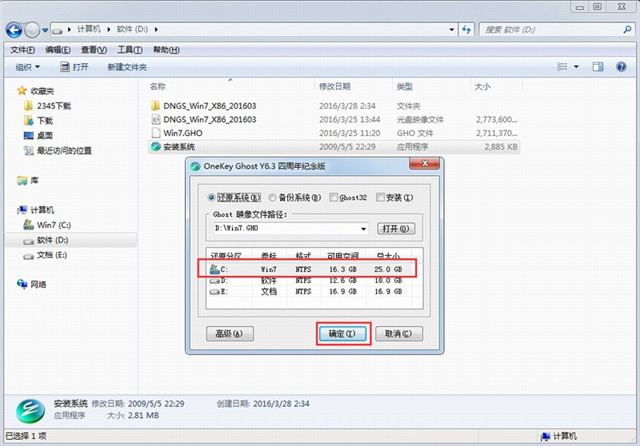
从硬盘安装win7 32位截图(3)
5、选择"执行后",电脑会自动重启
格式化C盘,还原数据;
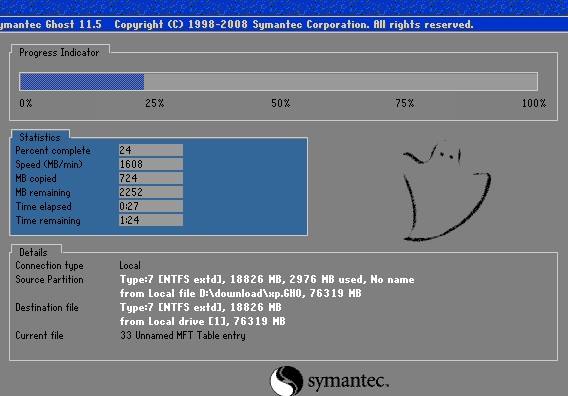
从硬盘安装win7 32位截图(4)
6、数据还原后自动重启,然后进入驱动安装界面;
7、驱动程序安装完成之后,再次重启,开始硬盘安装w732位系统。
进入全新的Win7系统界面,就表示硬盘重装w732完成了。

从硬盘安装win7 32位截图(5)
以上就是从硬盘安装win7 32位的全部图解教程了,硬盘重装win732位系统其实就是这么地简单,只要你们不要复杂化了就行了。
猜您喜欢
- Win7系统清理DNS缓存的妙招2015-12-03
- 系统之家windows10 64位下载介绍..2016-11-12
- 解决原版windows8系统64位无线网络受..2017-07-24
- 一键重装w8纯净版图文教程2017-01-24
- 传奇私服进去黑屏的原因以及解决方法..2021-01-19
- 魔法系统一键重装方法教程..2016-10-27
相关推荐
- Win7下QQ来消息播放器声音变小解决方.. 2015-01-10
- 教您php文件用什么打开 2019-03-18
- xp纯净版系统怎么查看mac地址.. 2016-08-14
- eclipse安装教程,小编告诉你eclipse怎.. 2018-05-31
- 如何变更Win7登陆界面Logo信息.. 2014-11-06
- windows7没有激活用什么解决方法.. 2022-12-25





 系统之家一键重装
系统之家一键重装
 小白重装win10
小白重装win10
 Rapid SEO Tool v1.3 汉化版 (快速搜索引擎优化工具)
Rapid SEO Tool v1.3 汉化版 (快速搜索引擎优化工具) 系统之家Ghost Win8.1 32位纯净版201603
系统之家Ghost Win8.1 32位纯净版201603 Chromium浏览器 64位 v88.0.4299.0官方版
Chromium浏览器 64位 v88.0.4299.0官方版 雨林木风win10系统下载32位企业版v201708
雨林木风win10系统下载32位企业版v201708 AIDA64 Extreme Edition v3绿色特别版 (专业检测硬件)
AIDA64 Extreme Edition v3绿色特别版 (专业检测硬件) 小巧的pdf阅读器Sumatra PDF 2.5.2 绿色版
小巧的pdf阅读器Sumatra PDF 2.5.2 绿色版 深度技术win1
深度技术win1 深度技术64位
深度技术64位 系统之家Ghos
系统之家Ghos UltraISO软碟
UltraISO软碟 淘宝装修工具
淘宝装修工具 slashB(web开
slashB(web开 DriveClone v
DriveClone v 魔法猪 ghost
魔法猪 ghost 深度技术Ghos
深度技术Ghos Free Any Bur
Free Any Bur 最新版店铺宝
最新版店铺宝 粤公网安备 44130202001061号
粤公网安备 44130202001061号